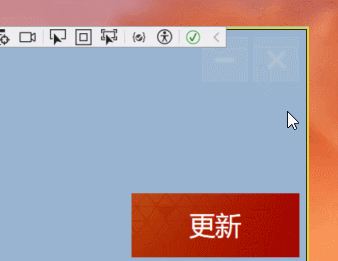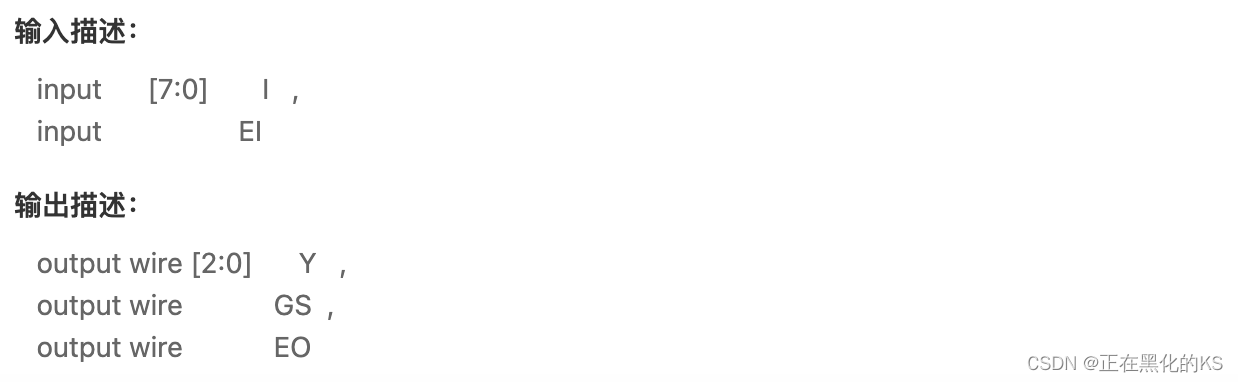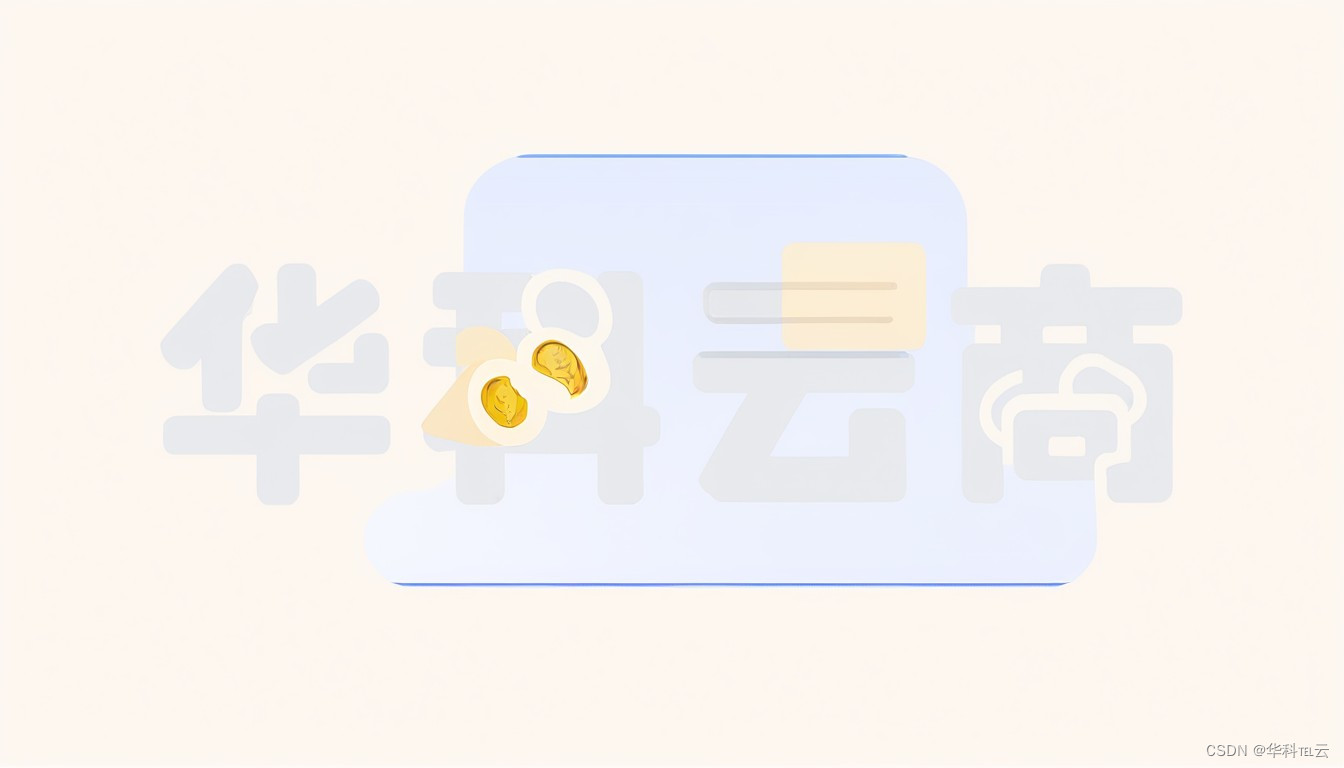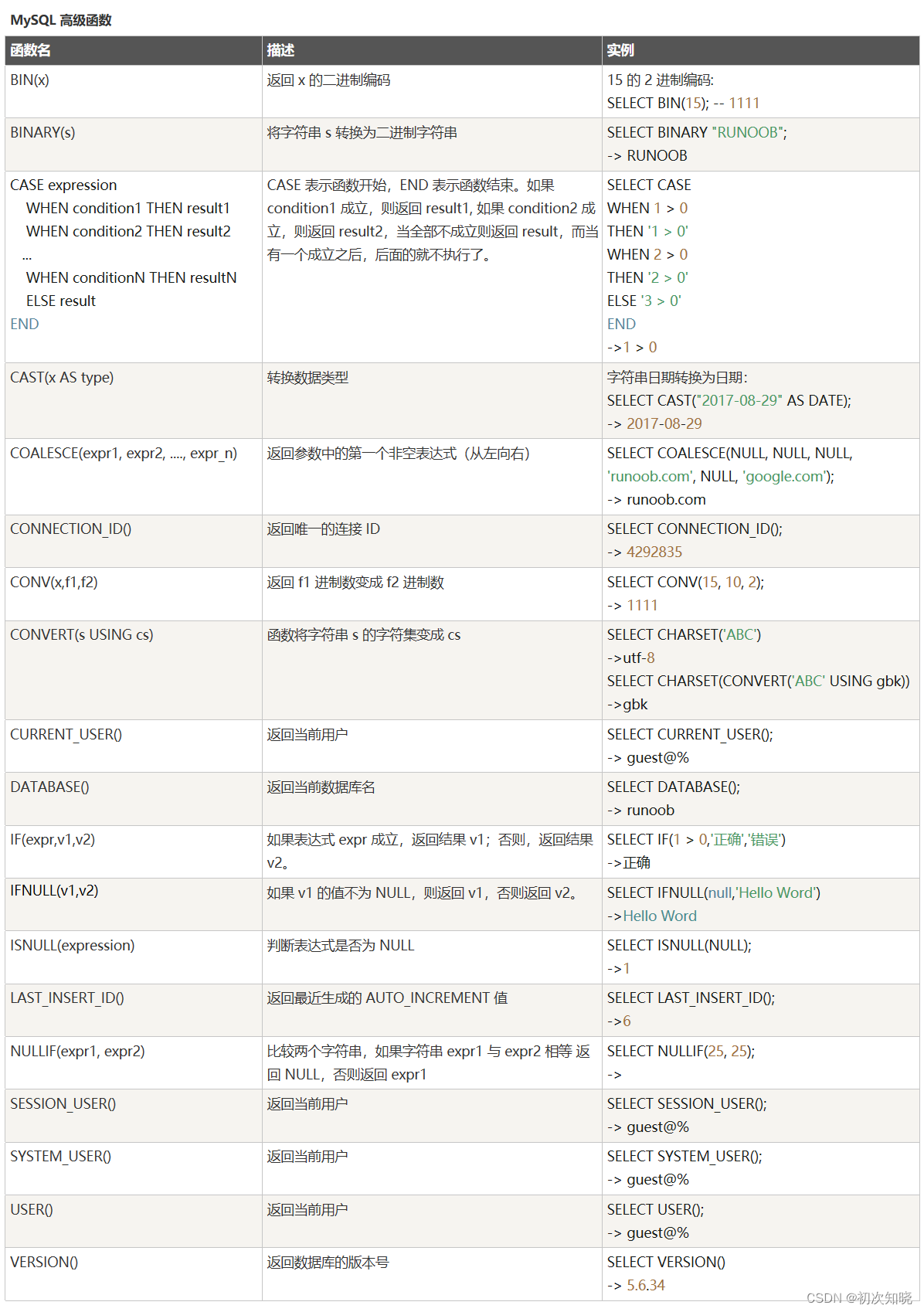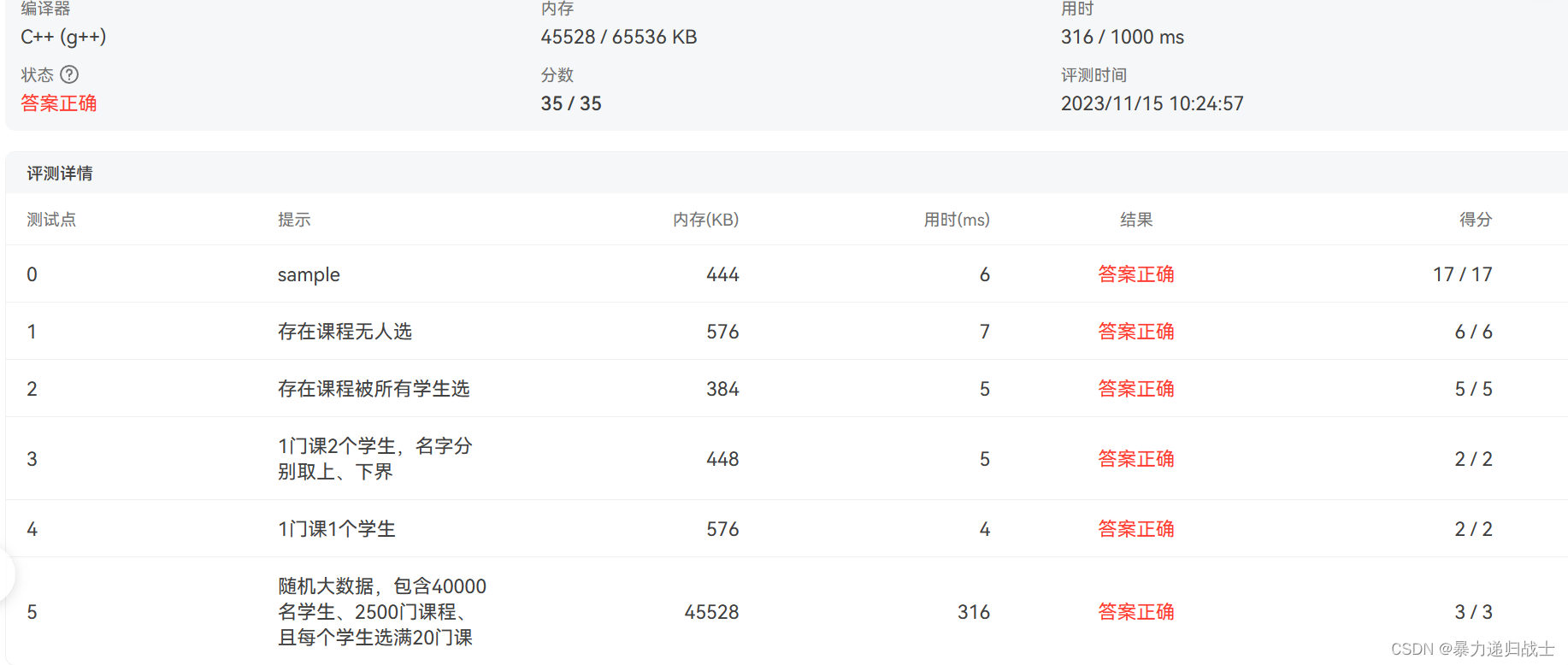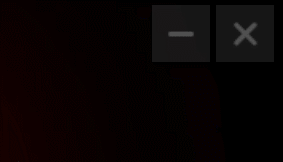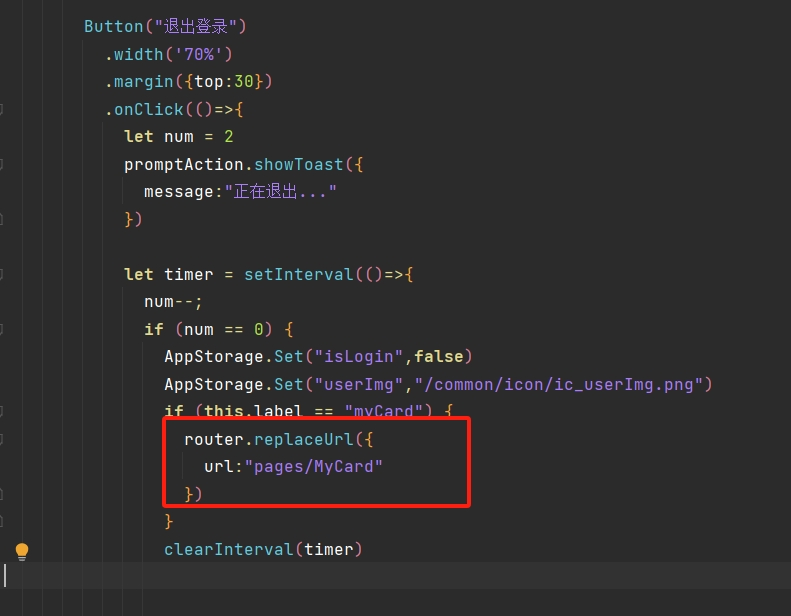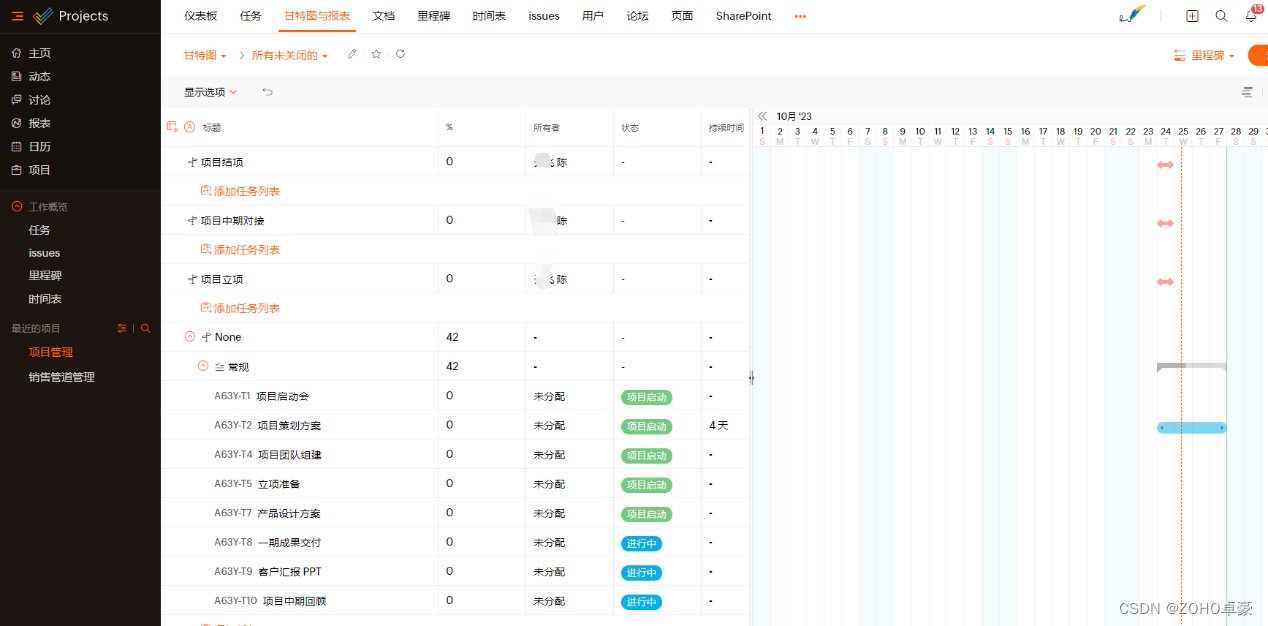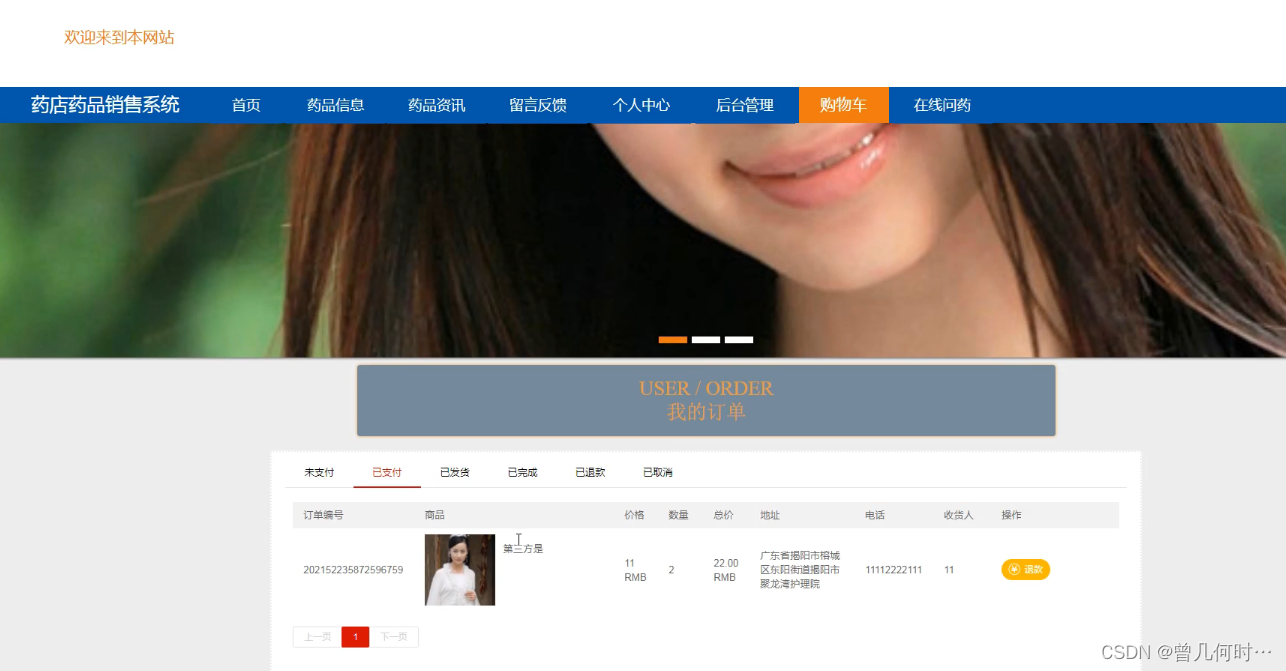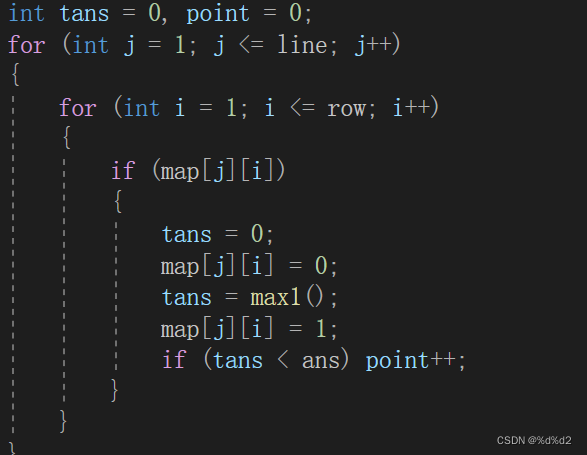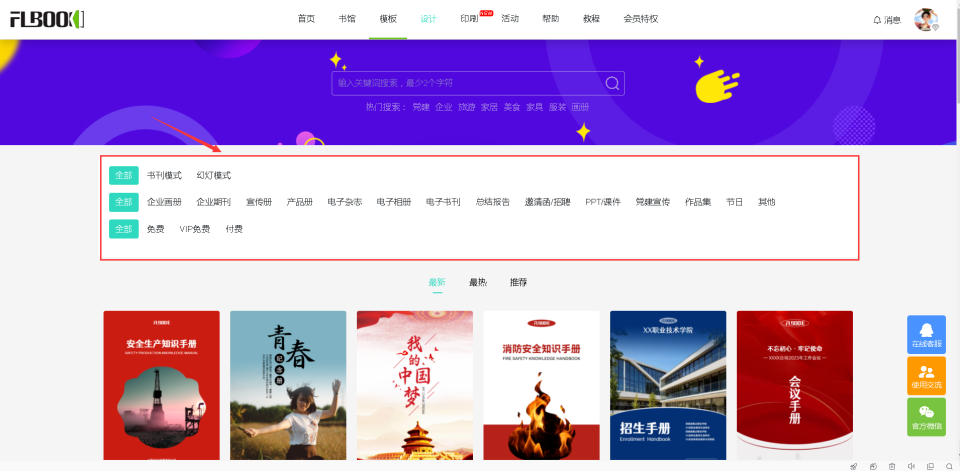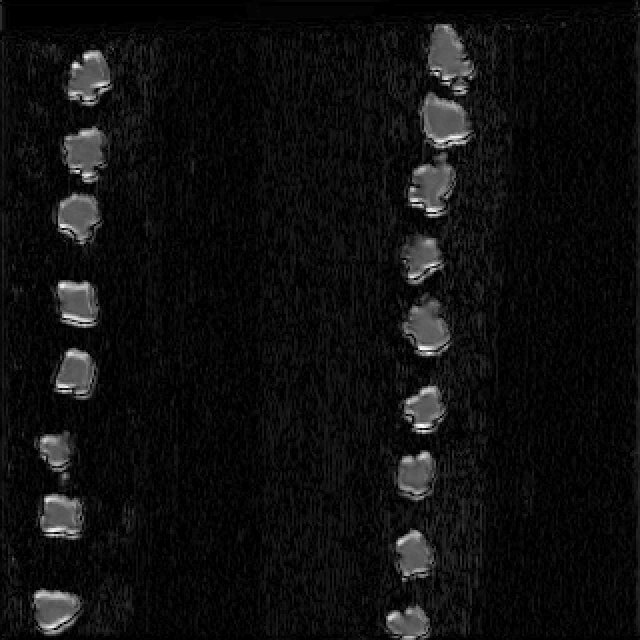👨🎓博主简介
🏅云计算领域优质创作者
🏅华为云开发者社区专家博主
🏅阿里云开发者社区专家博主
💊交流社区:运维交流社区 欢迎大家的加入!
🐋 希望大家多多支持,我们一起进步!😄
🎉如果文章对你有帮助的话,欢迎 点赞 👍🏻 评论 💬 收藏 ⭐️ 加关注+💗
文章目录
- 一、nginx虚拟主机,部署网站
- 二、部署单域名/IP网站服务
- 1、创建一个普通用户,用户管理nginx网站服务
- 2、修改nginx主配置文件
- 3、创建虚拟主机nignx子配置文件
- 4、测试nginx配置文件语法,然后启动
- 5、域名访问地址
- 6、IP访问地址
- 三、nginx的配置文件匹配
- 四、部署多域名网站服务
- 1、首先准备两个域名、index路径、nginx配置文件
- 2、创建两个域名的nginx配置文件
- 3、创建两个域名的index.html访问页面
- 4、检查nignx配置是否有误 并 重启nginx服务
- 5、页面访问两个域名
- 五、部署多端口网站服务
- 1、首先准备两个端口、index路径、nginx配置文件(一个即可)
- 2、创建两个port的nginx配置文件(一个配置中)
- 3、创建两个端口的index.html页面
- 4、检查nignx配置是否有误 并 重启nginx服务
- 5、页面访问两个端口
- 5.1 页面访问两个端口 --> 各添加一个jpg页面
- 5.2 页面访问两个端口 --> 各添加一个txt资源
- 到这里就完成了nginx部署一个网站及多个域名的网站和多个端口的网站
- 六、相关文章
一、nginx虚拟主机,部署网站
都是在同一台服务器上部署
二、部署单域名/IP网站服务
1、创建一个普通用户,用户管理nginx网站服务
# 创建一个名为www的用户组
groupadd www -g 666
# 创建一个名为www的用户并添加到www的用户组中
useradd www -u 666 -g 666 -M -s /sbin/nologin
# 查看用户id
id www
#结果
uid=666(www) gid=666(www) groups=666(www)
2、修改nginx主配置文件
[root@iz0jlfqv8fyt7iuxoec4clz ~]# cat /etc/nginx/nginx.conf
user www; # 设置运行用户,刚刚创建的用户
worker_processes auto;
error_log /var/log/nginx/error.log notice;
pid /var/run/nginx.pid;
events {
worker_connections 1024;
}
http {
include /etc/nginx/mime.types;
default_type application/octet-stream;
log_format main '$remote_addr - $remote_user [$time_local] "$request" '
'$status $body_bytes_sent "$http_referer" '
'"$http_user_agent" "$http_x_forwarded_for"';
access_log /var/log/nginx/access.log main;
sendfile on;
#tcp_nopush on;
keepalive_timeout 65;
#gzip on;
include /etc/nginx/conf.d/*.conf; # include导入该目录下的*.conf配置文件
}
3、创建虚拟主机nignx子配置文件
只需要写server{}标签即可。
# 先看conf.d下还有没有其他的*.conf结尾的,有的话先备份;
mv default.conf default.conf-bak
# 创建虚拟主机nignx子配置文件(qqfly配置文件)
vim /etc/nginx/conf.d/qqfly.conf
# 写入如下信息,自己的根据情况自行修改(域名或ip;index.html的访问路径)
server {
listen 80;
# nginx会匹配 域名/IP:80
server_name 域名/IP/localhost;
# 支持中文的参数
charset utf-8;
location / {
# 根据root参数,填写网页根目录信息
# 表示当你访问 http://域名:80 ,自动来这个目录下找数据
root /www/qqfly/;
# 默认找 /www/qqflq/ 的名字叫做index.html的文件
index index.html;
}
}
上面配置文件中配置了index.html的地址,这里可以看到是没有的,我们创建一下;
# 创建一个存放网页访问地址的目录
mkdir -p /www/qqfly/
# 创建网页静态文件,index.html qqfly.jpg qqfly.txt
# 部署一个静态网站,最基本的提供,html,jpg,txt等静态数据;如果是其他类型的文件,nginx默认不解析,直接下载
# nginx都可以帮你去返回,解析请求
cd /www/qqfly/
# 创建静态页面index.html
cat > /www/qqfly/index.html << EOF
> <meta charset=utf-8>
> <H1>这是一个 qqfly 的测试页面;用于证明nginx一个网站部署成功了;</H1>
> EOF
# 创建一个jpg文件
wget -O qqfly.jpg https://i1.hdslb.com/bfs/archive/5edd3d62a5ca140063ef8e32a852348a422b86b6.jpg
# 创建一个txt文件
echo "qq飞车游戏很好玩!测试!" > qqfly.txt
# 修改静态文件的属主,属组
chown -R www:www /www/
4、测试nginx配置文件语法,然后启动
# 检测nginx配置中语法是否有误
nginx -t

ok则为正常,没有错误;
- 启动nginx
# 查看nginx状态
systemctl status nginx
# 重启nginx
systemctl restart nginx
5、域名访问地址
如果是使用的域名,那么需要在本地配置dns域名解析
分别添加二级域名,三级域名,hosts解析
ip 三级域名 二级域名
- 配置好还是访问不到?
1、可以先看看可以ping通域名吗。
2、检查你本地是否设置了代理,如果有则关闭。
6、IP访问地址
这里我使用的是ip地址访问,因为我的域名需要备案,申请还没下来,所以先用ip测试吧;
- 访问html资源
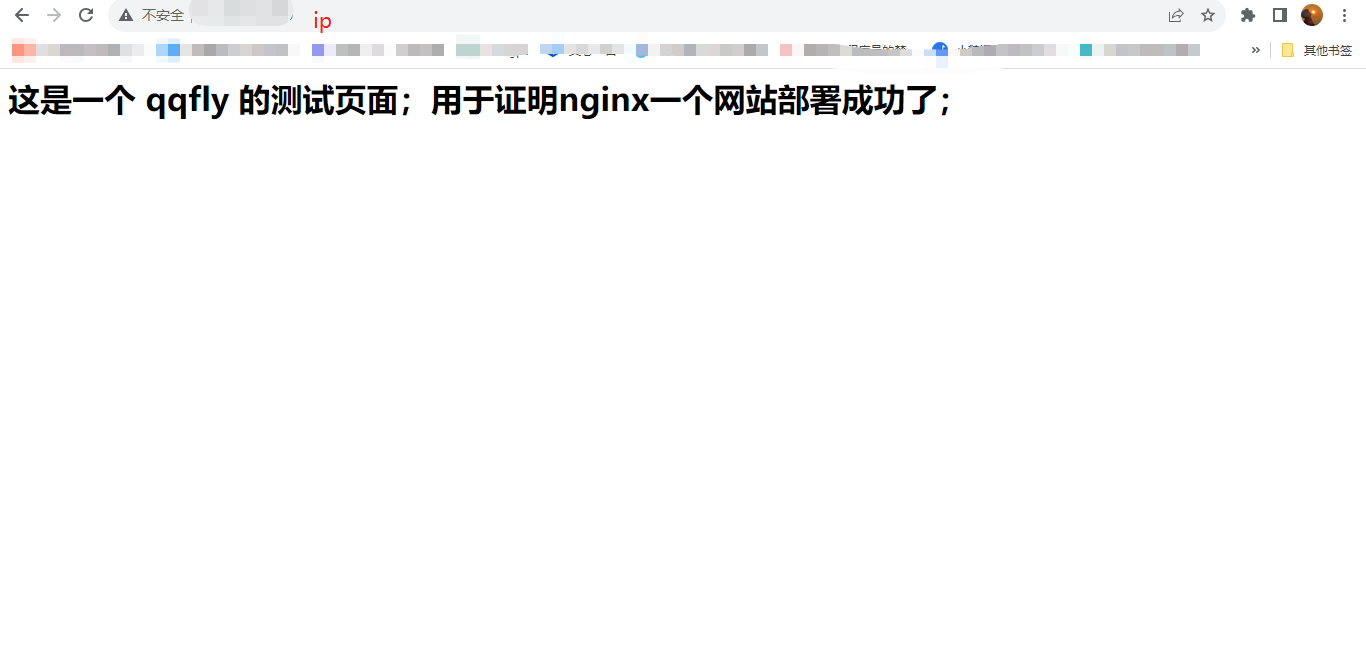
- 访问jpg资源
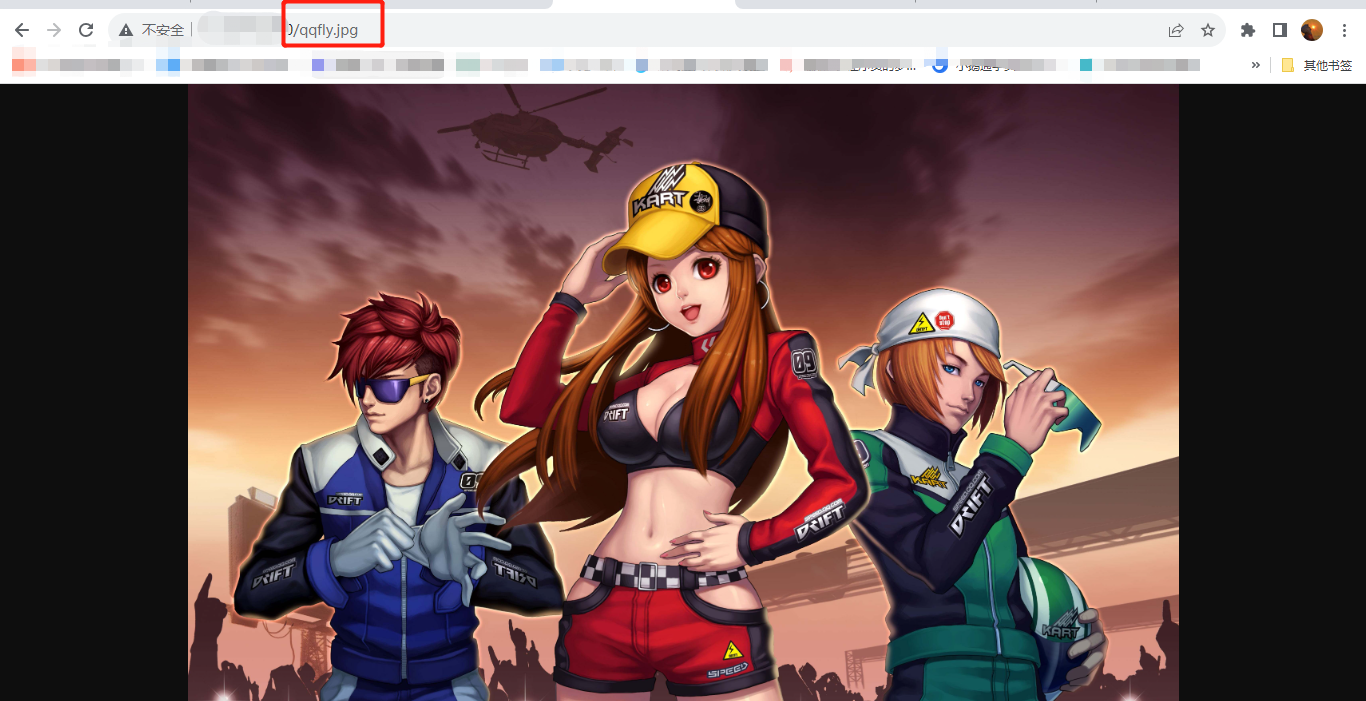
- 访问txt资源
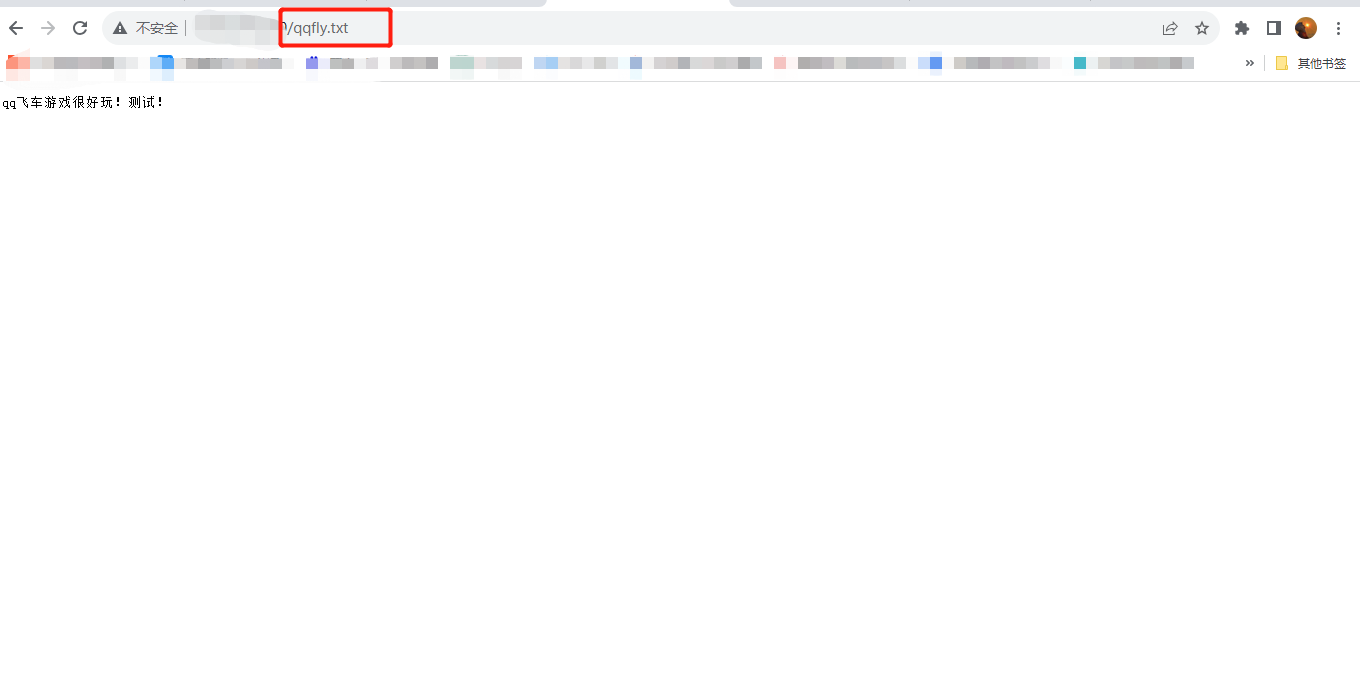
- 如果是其他类型的文件,nginx默认不解析,会直接下载
直接生成静态数据,不用重启nginx,这就是磁盘上的一些静态数据
nginx的server{}虚拟主机,以及设置了,去这个目录下搜索资料
nginx默认不识别这个test.ttt格式的文件,因此直接下载了
例如:
cat > /www/qqfly/qqfly.ttt << EOF
qq飞车游戏很好玩!测试!
EOF
因为是静态页面,上面也说了,修改不用重启;(但是修改配置文件的话就需要重启nignx才能生效;)
页面直接访问,会让你下载;

下载完打开,里面的内容就是刚刚写进去的内容;
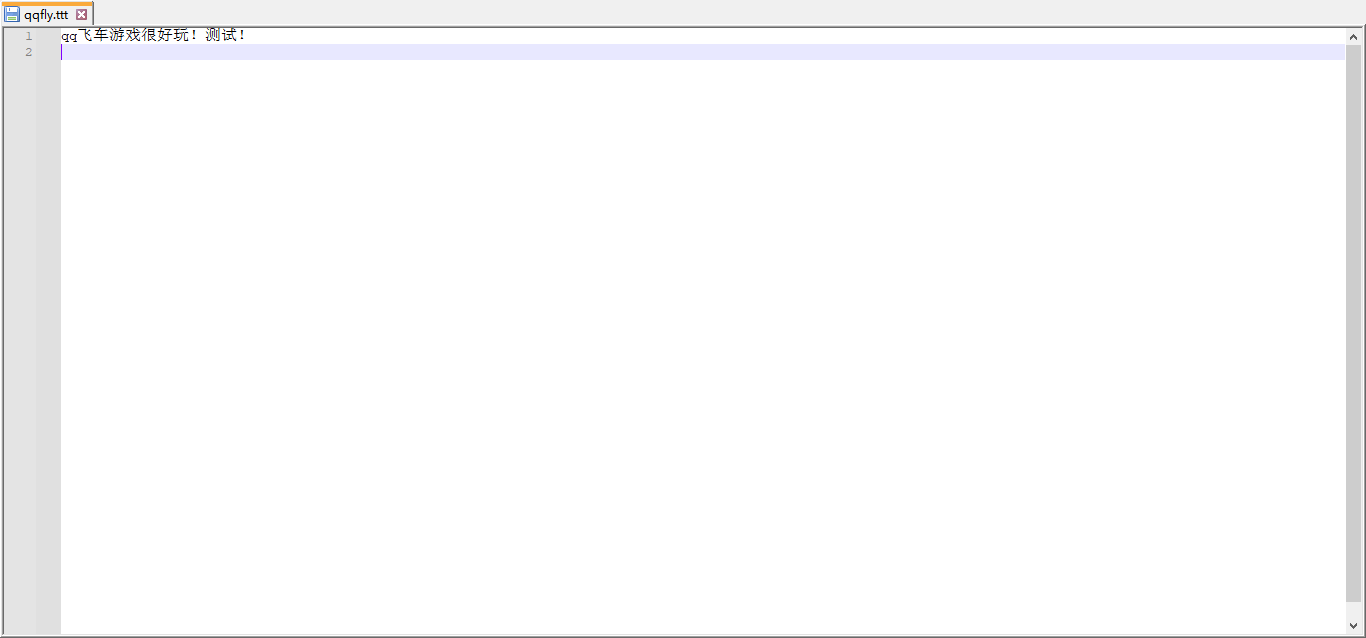
三、nginx的配置文件匹配
还记得上面让备份的一个nginx配置文件吗,/etc/nginx/conf.d/default.conf,这个里面的server_name 写的是localhost,而咱们用的是ip访问网站,所以默认会先去找default.conf;所以在上面给他备份了一下,然后才会去找另一个conf文件。
nginx配置会有一个先后顺序,默认按照文件名的字典顺序读取 /etc/nginx/conf.d 目录下的配置文件。如果需要特定的加载顺序,可以使用 include 指令来指定读取文件的顺序。
#先看当前有几个nginx配置文件
[root@iz0jlfqv8fyt7iuxoec4clz conf.d]# ls
default.conf-bak qqfly.conf
#先看第一个default.conf
[root@iz0jlfqv8fyt7iuxoec4clz conf.d]# grep -Ev '#|^$' default.conf-bak
server {
listen 80;
server_name localhost;
location / {
root /usr/share/nginx/html;
index index.html index.htm;
}
error_page 500 502 503 504 /50x.html;
location = /50x.html {
root /usr/share/nginx/html;
}
}
#再看第二个配置文件
[root@iz0jlfqv8fyt7iuxoec4clz conf.d]# cat qqfly.conf
server {
listen 80;
# nginx会匹配 域名/IP:80
server_name 域名;
# 支持中文的参数
charset utf-8;
location / {
# 根据root参数,填写网页根目录信息
# 表示当你访问 http://域名:80 ,自动来这个目录下找数据
root /www/qqfly/;
# 默认找 /www/qqflq/ 的名字叫做index.html的文件
index index.html;
}
}
可以看到一个写的域名,一个写的localhost;因为我们这边的域名用不了,所以,要是不备份那个default.conf默认的读取的就是default.conf这个配置文件;
如果域名是没问题的,那么直接用域名访问,就会直接去找qqfly.conf这个配置文件,就不会存在先后顺序什么的。
四、部署多域名网站服务
1、首先准备两个域名、index路径、nginx配置文件
| 域名 | nginx的index路径 | nginx的配置文件名 |
|---|---|---|
| 域名1 (test1.top) | /www/test1/index.html | /etc/nginx/conf.d/test1.conf |
| 域名2 (test2.top) | /www/test1/index.html | /etc/nginx/conf.d/test2.conf |
配置域名的话自己配置就可以;
2、创建两个域名的nginx配置文件
- test1域名
vim /etc/nginx/conf.d/test1.conf
#内容如下
server {
listen 80;
#域名1
server_name test1.top;
# 支持中文的参数
charset utf-8;
location / {
root /www/test1/;
index index.html;
}
}
- test2域名
vim /etc/nginx/conf.d/test2.conf
#内容如下
server {
listen 80;
#域名1
server_name test2.top;
# 支持中文的参数
charset utf-8;
location / {
root /www/test2/;
index index.html;
}
}
3、创建两个域名的index.html访问页面
- test1 的 index.html
# 创建test1和test2目录
mkdir -p /www/{test1,test2}
# 创建完之后,写入数据到test1/index.html中
cat > /www/test1/index.html << EOF
> <meta charset=utf-8>
> <H2> test1 页面测试 </H2>
> EOF
- test2 的 index.html
# 给test2域名写入index.html页面数据
cat > /www/test2/index.html << EOF
<meta charset=utf-8>
<H2> test2 页面测试 </H2>
EOF
4、检查nignx配置是否有误 并 重启nginx服务
# 检查nignx配置是否有误
nginx -t
# 重启nginx服务
systemctl restart nginx
5、页面访问两个域名
test1.top
teset2.top
可以看到分别两个页面,这样多域名网站服务部署成功。
五、部署多端口网站服务
1、首先准备两个端口、index路径、nginx配置文件(一个即可)
| 端口 | nginx的index路径 | nginx的配置文件名(使用同一个配置) |
|---|---|---|
| 81 | /www/81/index.html | /etc/nginx/conf.d/port.conf |
| 82 | /www/82/index.html | /etc/nginx/conf.d/port.conf |
2、创建两个port的nginx配置文件(一个配置中)
vim /etc/nginx/conf.d/port.conf
# 81 端口配置
server {
listen 81;
server_name localhost;
# 支持中文的参数
charset utf-8;
location / {
root /www/81/;
index index.html;
}
}
# 82 端口配置
server {
listen 82;
server_name localhost;
# 支持中文的参数
charset utf-8;
location / {
root /www/82/;
index index.html;
}
}
3、创建两个端口的index.html页面
# 创建目录
mkdir -p /www/{81,82}
# 创建81和82的index页面测试数据
cat > /www/81/index.html << EOF
<meta charset=utf-8>
<H1>我是81,欢迎来到我的页面</H1>
EOF
cat > /www/82/index.html << EOF
<meta charset=utf-8>
<H1>我是82,欢迎来到我的页面</H1>
EOF
4、检查nignx配置是否有误 并 重启nginx服务
# 检查nignx配置是否有误
nginx -t
# 重启nginx服务
systemctl restart nginx
5、页面访问两个端口
ip:端口
- ip:81
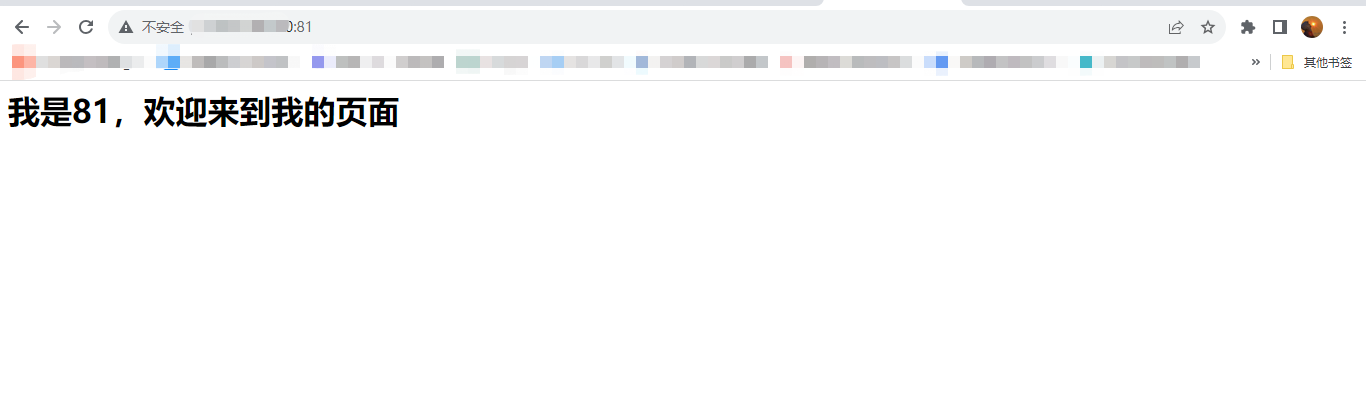 - ip:82
- ip:82

5.1 页面访问两个端口 --> 各添加一个jpg页面
到网上随便照两张图,分别放到/www/81/下和/www/82/下;
# 81端口的图片
wget -O /www/81/81.jpg https://picnew12.photophoto.cn/20180728/81jianjunjieqizhiyishuzizitisheji-30355854_1.jpg
# 82端口的图片
wget -O /www/82/82.jpg https://img95.699pic.com/xsj/0v/2f/k8.jpg%21/fw/700/watermark/url/L3hzai93YXRlcl9kZXRhaWwyLnBuZw/align/southeast
这里添加完成之后,不需要重启nginx,直接在页面访问 ip:端口/图片名
- 81 服务器(ip:81/81.jpg)
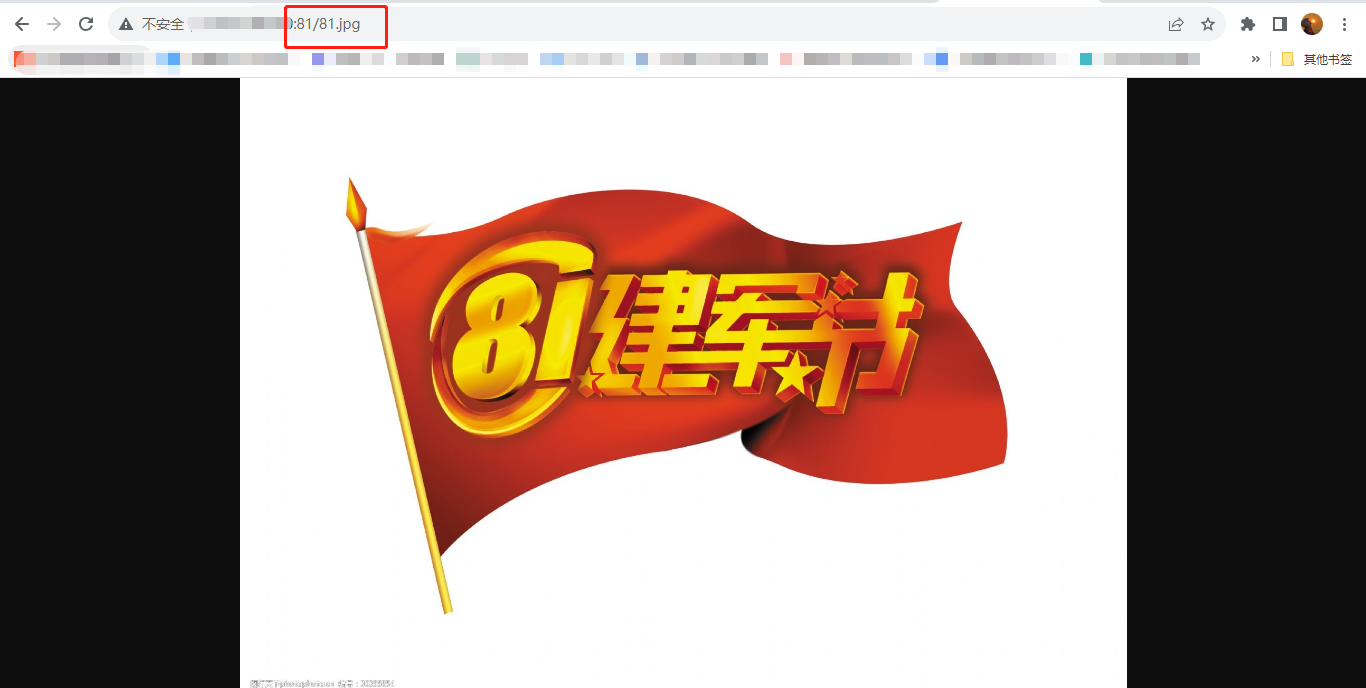
- 82 服务器(ip:82/82.jpg)
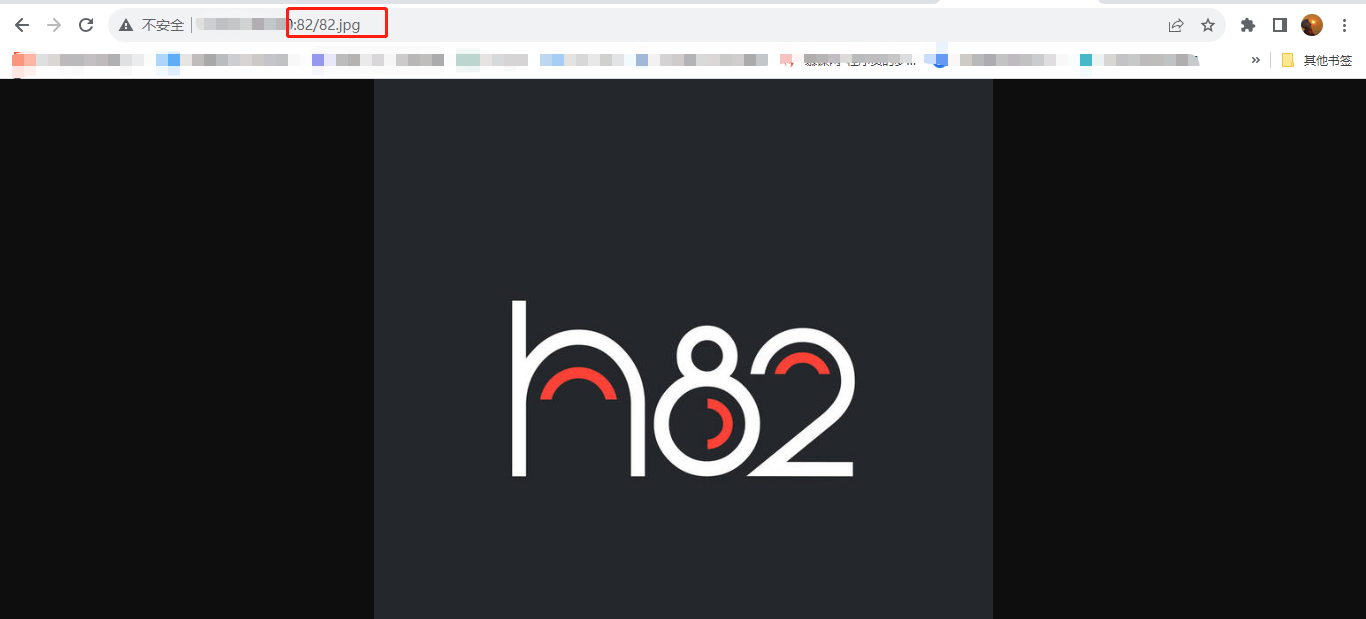
5.2 页面访问两个端口 --> 各添加一个txt资源
echo "我又来测试了,这里是 81 的一个测试页面" > /www/81/81.txt
echo "我也又来测试了,这是是 82 的一个测试页面" > /www/82/82.txt
这里添加完成之后,同样也不需要重启nginx,直接在页面访问 ip:端口/txt名
- 81 服务器(ip:81/81.txt)
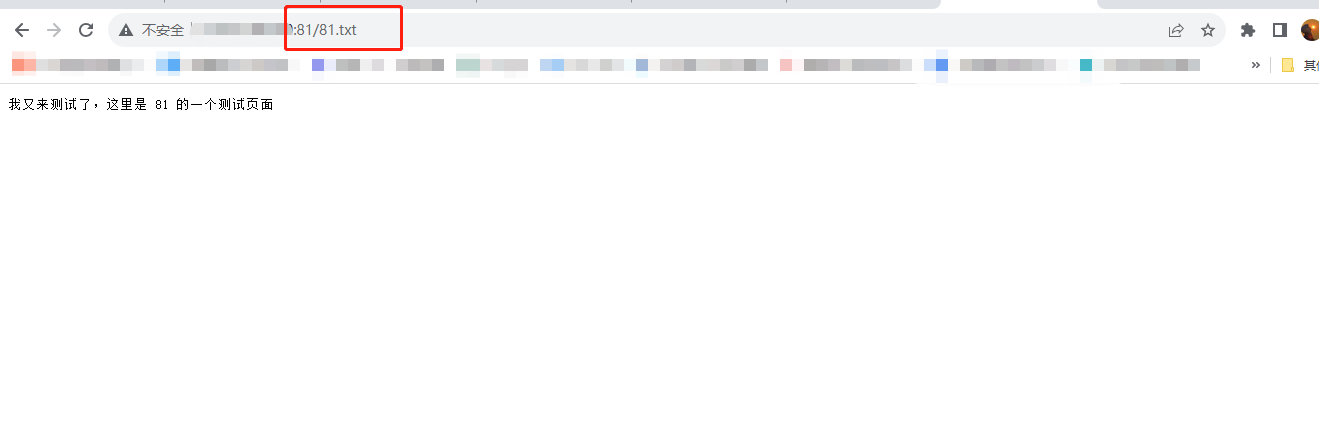
- 82 服务器(ip:82/82.txt)

到这里就完成了nginx部署一个网站及多个域名的网站和多个端口的网站
六、相关文章
| 文章标题 | 文章连接 |
|---|---|
| 【Linux】nginx基础篇 – 介绍及yum安装nginx | https://liucy.blog.csdn.net/article/details/133928000 |
| 【Linux】环境下部署Nginx服务 - 二进制部署方式 | https://liucy.blog.csdn.net/article/details/132145067 |
| nginx配置负载均衡–实战项目(适用于轮询、加权轮询、ip_hash) | https://liucy.blog.csdn.net/article/details/133986013 |
| nginx快速部署一个网站服务 + 多域名 + 多端口 | https://liucy.blog.csdn.net/article/details/133986102 |